Upute za uporabu aplikacije Keynote za iPhone
- Dobro došli
- Što je novo u aplikaciji Keynote 14.1
-
- Uvod u Keynote
- Uvod u slike, grafikone i druge objekte
- Izrada prezentacije
- Odaberite način navigiranja prezentacijom
- Otvaranje prezentacije
- Spremanje i dodjeljivanje naziva prezentaciji
- Traženje prezentacije
- Ispis prezentacije
- Kopiranje teksta i objekata između aplikacija
- Osnovne geste dodirnog zaslona
- Izrada prezentacije pomoću značajke VoiceOver
-
- Dodavanje ili brisanje slajdova
- Dodavanje i prikaz bilješki prezentera
- Promjena veličine slajda
- Promjena pozadine slajda
- Dodavanje ruba oko slajda
- Prikaz ili skrivanje držača mjesta teksta
- Prikaz ili skrivanje brojeva slajdova
- Primjena rasporeda slajdova
- Dodavanje i uređivanje rasporeda slajdova
- Promjena teme
-
- Slanje prezentacije
- Uvod u suradnju
- Pozivanje drugih osoba na suradnju
- Suradnja na dijeljenoj prezentaciji
- Pregled najnovijih aktivnosti u dijeljenoj prezentaciji
- Promjena postavki dijeljene prezentacije
- Prekid dijeljenja prezentacije
- Dijeljene mape i suradnja
- Koristite Box za suradnju
- Izrada animiranog GIF-a
- Objava vaše prezentacije u blogu
- Copyright
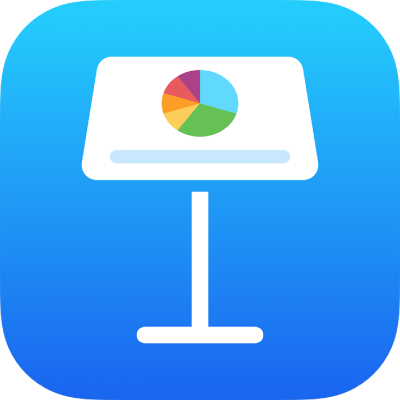
Automatski nastavak prezentacije u aplikaciji Keynote na iPhoneu
Možete odabrati da se vaša prezentacija automatski nastavlja, poput filma, bez sudjelovanja korisnika. Također je možete podesiti da se automatski reproducira kada se otvori i da se reproducira kontinuirano u petlji.
Dodirnite
 u alatnoj traci, dodirnite Opcije prezentacije, a zatim dodirnite Vrsta prezentacije.
u alatnoj traci, dodirnite Opcije prezentacije, a zatim dodirnite Vrsta prezentacije.Dodirnite Samostalno reproduciranje, zatim prilagodite kliznike za promjenu vremena tranzicija ili efekata dodavanja.
Podesite bilo koju od opcija reprodukcije:
Ponavljanje slideshowa: Uključite da bi se prezentacija vratila na prvi slajd na kraju slideshowa.
Pokreni prezentaciju ako nije aktivna: Uključite, zatim povucite kliznik kako biste podesili duljinu neaktivnog vremena bez interakcije gledatelja prije nego se prezentacija vrati na prvi slajd.
Dodirnite Kraj.
Za reprodukciju prezentacije dodirnite
 u alatnoj traci.
u alatnoj traci.
Za vraćanje prezentacije natrag na onu koja se ručno pomiče prema naprijed dodirom ili povlačenjem zaslona dodirnite ![]() , dodirnite Opcije prezentacije, dodirnite Vrsta prezentacije, zatim odaberite Normalna.
, dodirnite Opcije prezentacije, dodirnite Vrsta prezentacije, zatim odaberite Normalna.